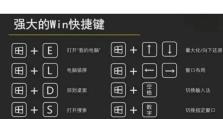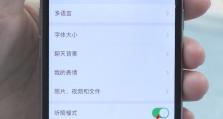使用U盘安装Win7系统教程(详细介绍如何使用U盘安装Win7系统及注意事项)
近年来,随着计算机技术的飞速发展,Windows7作为一款经典的操作系统,仍然受到许多用户的青睐。在安装Win7系统时,使用U盘安装成为了一种更为快捷和方便的方法。本文将详细介绍如何使用U盘安装Win7系统以及一些注意事项。

一、检查系统要求
1.确保计算机满足Win7系统的最低硬件要求
2.确认U盘容量至少为8GB

二、下载Win7系统镜像文件
1.在官方网站或可信赖的下载平台上下载Win7系统镜像文件
2.注意选择与自己计算机对应的版本和语言
三、准备U盘安装所需工具
1.下载并安装Rufus工具,用于制作启动U盘

2.插入U盘,确保U盘内无重要数据,并备份需要保存的文件
四、制作启动U盘
1.打开Rufus工具,选择U盘和Win7系统镜像文件
2.在分区方案中选择MBR,文件系统选择FAT32
3.点击“开始”按钮开始制作启动U盘
五、设置计算机启动项
1.重启计算机并按下相应键进入BIOS设置
2.找到“Boot”选项,将U盘设置为第一启动项
3.保存设置并重启计算机
六、开始安装Win7系统
1.计算机重新启动后,按照提示按任意键进入安装界面
2.选择语言、时区和键盘布局等相关设置
3.点击“安装”按钮开始安装Win7系统
七、选择安装类型和磁盘分区
1.在安装类型界面,选择“自定义”选项
2.选择要安装系统的磁盘分区,并进行格式化
3.确定后系统将自动进行安装
八、等待系统安装完成
1.系统安装过程中会自动重启,耐心等待系统自动完成安装
2.可根据个人需求进行一些简单的设置,如用户名、密码等
九、更新和安装驱动程序
1.进入系统后,首先进行Windows更新
2.下载并安装相关驱动程序,以确保硬件设备正常运行
十、安装常用软件和配置系统设置
1.根据个人需求安装常用软件,如浏览器、办公套件等
2.配置系统设置,如网络、显示、声音等
十一、备份重要文件和设置系统恢复点
1.及时备份重要文件,以防数据丢失
2.创建系统恢复点,以便在遇到问题时恢复系统
十二、安装防护软件和进行系统优化
1.安装可靠的防护软件,提供系统安全保障
2.进行系统优化,清理垃圾文件和无用程序,提高系统性能
十三、注意事项和常见问题解决
1.注意保持U盘的良好状态,避免损坏导致安装失败
2.遇到常见问题如安装失败或无法启动时,可参考相关解决方案
十四、常用快捷键和技巧
1.学习和掌握Win7系统的常用快捷键和技巧,提高使用效率
2.深入了解Win7系统的各种功能和特点,发挥其最大潜力
十五、
通过本文的介绍,我们了解了如何使用U盘安装Win7系统的详细步骤及相关注意事项。通过这种方法,我们可以快速方便地安装并配置自己的Win7系统,享受到其稳定和便捷的特性。在安装过程中,务必注意备份重要文件,并及时更新和安装驱动程序,以确保系统的正常运行。同时,也要注意系统的安全和优化,保护个人隐私和提高系统性能。